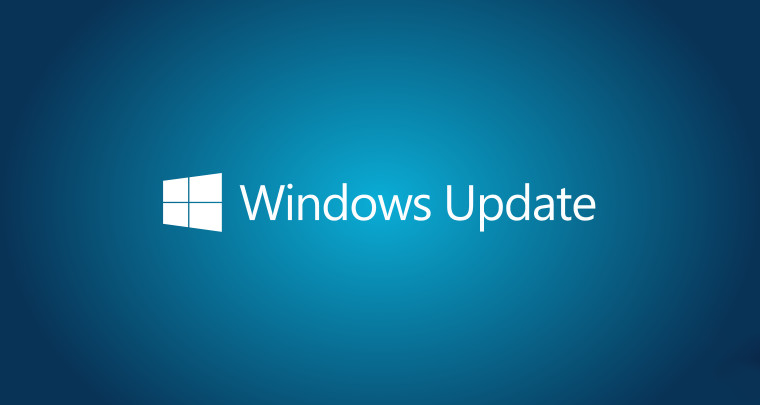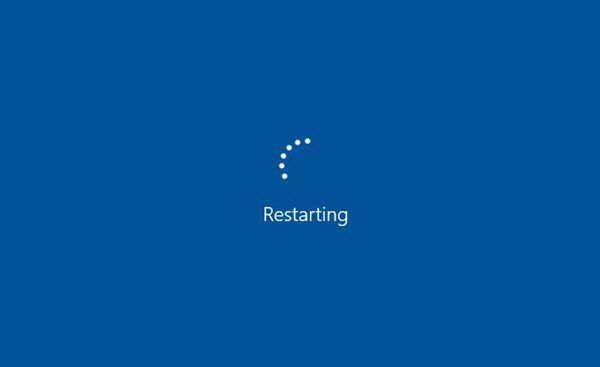آموزش تصویری آپدیت کردن ویندوز 10 به آخرین نسخه
در مقالات قبلی ویندوز 10 توضیح دادیم که چگونه میتوانیم از آپدیت خودکار ویندوز 10 جلوگیری کنیم ، اما امروز یک آموزش تصویری آماده کرده ایم تا به سادگی ویندوز 10 را به آخرین نسخه آپدیت کنید.
شاید در ابتدا بپرسید چه لزومی دارد که ویندوز 10 را آپدیت کنیم ؟ در واقع ویندوز 10 از زمان ارائه دارای باگ ها و ایرادات مختلفی بوده است که گاهی به چشم کاربر نمی امد ؛ همچنین ویندوز 10 با وجود سریع تر بودن ، در مقابل سیستم عامل هایی مثل ویندوز 7 به هیچ عنوان بهینه نبوده است . به همین منظور مایکروسافت با ارائه آپدیت های مختلف سعی کرده است ، ایرادات مختلف ویندوز را رفع کند ؛ در نتیجه بهتر است که شما به عنوان کاربر ویندوزی گاهی اوقات نسبت به آپدیت ویندوز 10 اقدام کنید.
آپدیت دستی و خودکار ویندوز ۱۰ با استفاده از Windows update
۱- در ابتدا باید وارد بخش تنظیمات شوید و سپس روی گزینه Windows Update کلیک کنید .
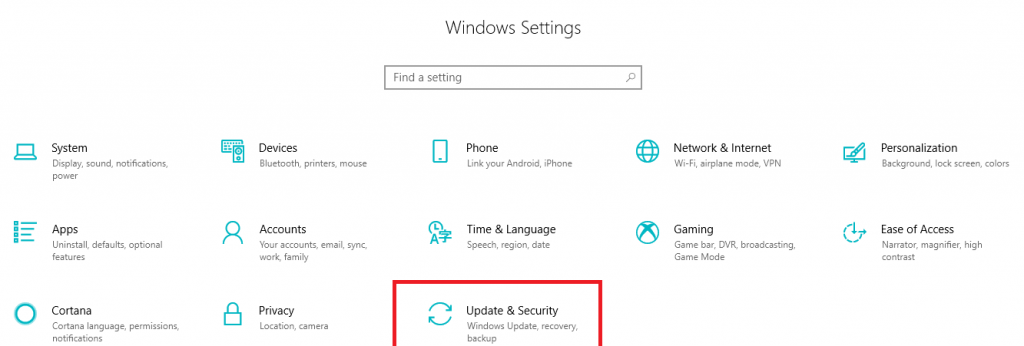
در صفحه جدید ابتدا گزینه Check for update را انتخاب کنید . در صورتی که قبلا دانلود آپدیت انجام شده باشد ، با پیغام زیر مواجه خواهید شد ، در نتیجه کافی است آپدیت دانلود شده را نصب کنید.
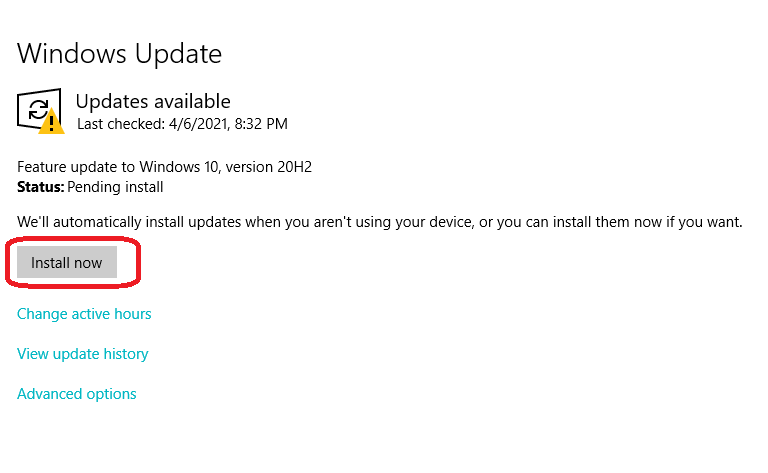
نکته : ممکن است حجم دانلود شده در هر سیستم متفاوت باشد ( بسته به آخرین آپدیت شده این حجم از چند مگابایت تا چند گیگ متغیر است )